win10关机就重启 Win10系统电脑点击关机后变重启
更新时间:2024-05-13 13:31:45作者:hnzkhbsb
Win10系统电脑在点击关机后却变成重启,让许多用户困惑不已,这种问题可能会给用户带来不便和困扰,影响正常使用电脑的体验。究其原因可能是系统设置出现了问题,或者是软件冲突导致的。针对这个问题,用户可以尝试重新设置系统的电源选项,或者检查最近安装的软件是否与系统兼容。希望这些方法能帮助用户解决这一困扰,让电脑能够正常关机。
步骤如下:
1.在桌面上按下【win+i】快捷键,调出设置选项界面。选择【系统和internet】进入。
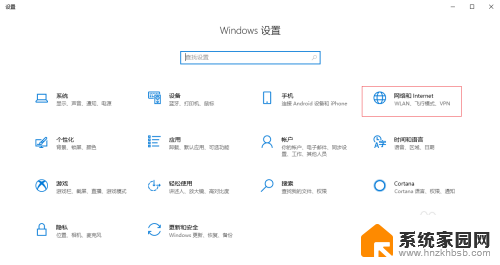
2.进入设置界面,在主页下面的搜索框搜索【控制面板】,然后进入。
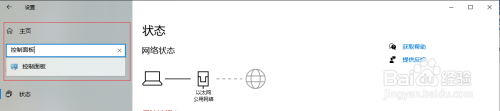
3.在控制面板界面选择【硬件和声音】,接着点击【电源选项】。
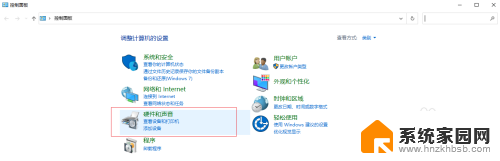
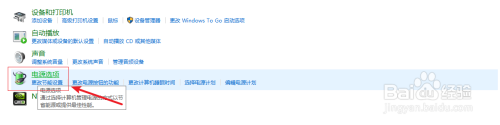
4.在电源选项界面的左侧选择【选择关闭盖子的功能】,然后点击【更改当前不可用的设置】。
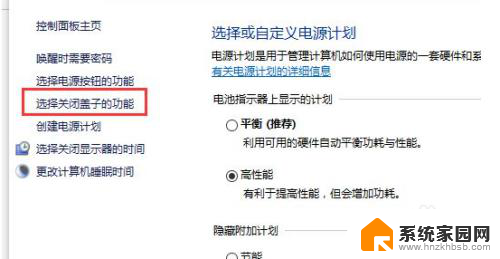
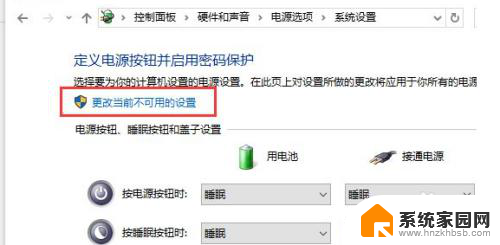
5.在【关机设置】中,取消【启用快速启动】前的勾选。然后单击【保存修改】即可。
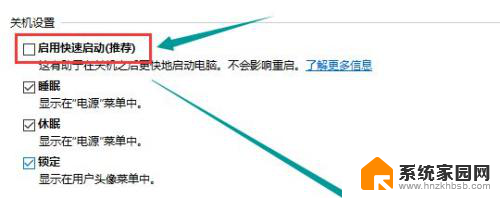
以上就是解决Win10关机后自动重启的全部内容,如果你也遇到了相同的问题,可以参考本文中提到的步骤进行修复,希望这对你有所帮助。
win10关机就重启 Win10系统电脑点击关机后变重启相关教程
- win10老是出错重启怎么办 win10开机后自动重启解决方法
- pe修复win10无限重启 Win10无限重启进不了系统解决方法
- win10刚重装完 不停死机 win10电脑进入系统后死机怎么解决
- win10重装系统后耳机没声音 电脑重装后耳机没有声音怎么解决
- win10系统 你的设备遇到问题,需要重启 Win10系统遇到问题需要重新启动怎么解决
- win11点关机后马上又开机原因 win11电脑关机了又自动启动怎么办
- 电脑开机启动项太多怎么关闭 电脑开机启动项关闭步骤
- win10 这个应用阻止你重启 win10程序阻止重启怎么办
- win10电脑如何关闭开机自动启动的软件 win10开机自动启软件关闭方法
- 怎么取消开机启动项win10 win10开机启动项关闭教程
- NVIDIA新驱动修复41个Bug!RTX 50花式黑屏、RTX 40没人管,问题得到解决
- 技嘉RTX 5060显卡采用更短小PCB设计,配备×8 PCIe金手指
- 摩根士丹利略微下调微软的增长预期,市场对微软的未来表现持谨慎态度
- win7文件夹加密软件之易捷文件夹加密软件——您的文件安全保护利器
- 耕升推出GeForce RTX 5060系列显卡:游戏加速MAX效果超强
- 英伟达对华特供版AI芯片遭遇出口管制,中国芯片制造业面临挑战
微软资讯推荐
- 1 NVIDIA新驱动修复41个Bug!RTX 50花式黑屏、RTX 40没人管,问题得到解决
- 2 win7文件夹加密软件之易捷文件夹加密软件——您的文件安全保护利器
- 3 Nvidia将在美国量产AI超级计算机,助力人工智能领域创新发展
- 4 英伟达RTX 5060系列显卡发布:性能和价格揭秘
- 5 Windows搜索神器Everything,秒杀自带搜索,快速定位文件,秒搜不必等
- 6 国产CPU竞速信创,对数码科技行业是好生意?
- 7 如何查看电脑显卡型号及性能信息的方法,详细教程揭秘
- 8 CPU厂商的新一轮较量来了!AMD、英特尔谁将称雄?
- 9 英伟达发布NVIDIA app正式版 带来统一GPU设置软件,让你轻松管理显卡设置
- 10 详细指南:如何在Windows系统中进行激活– 一步步教你激活Windows系统
win10系统推荐
系统教程推荐